W tym poście porozmawiamy o jednym popularnym efekcie wideo często stosowanym w zdjęciach i teledyskach, umieszczając dwa filmy obok siebie. Znany jest również jako efekt podzielonego ekranu, polegający na podzieleniu ekranu na dwie lub więcej części, w których filmy są odtwarzane jednocześnie. Zwykle jest to ten sam film odtwarzany w obu częściach ekranu; możesz jednak umieścić dwa różne filmy obok siebie, aby stworzyć efekt specjalny, tak jakby dwa zdarzenia miały miejsce jednocześnie. Brzmi niesamowicie, prawda? Ok, problem polega na tym, jak umieścić 2 filmy obok siebie. Poniżej znajduje się szczegółowa odpowiedź.
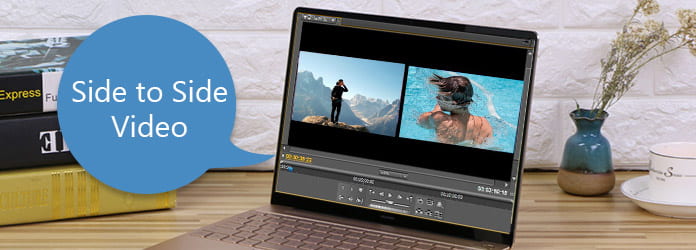
Wideo na boki
Musisz zrozumieć, że Windows Movie Maker nie obsługuje natywnego podziału ekranu. Istnieje jednak możliwość przeniesienia przez inną firmę dwóch filmów obok siebie w WMV.
Krok 1 Odwiedź stronę www.rehanfx.org/split_video.htm w przeglądarce i pobierz bezpłatnie przejście na komputer. Kliknij dwukrotnie pobrany plik i postępuj zgodnie z instrukcjami wyświetlanymi na ekranie, aby go zwolnić. Następnie przejścia zostaną zapisane w C: \ Program Files \ Movie Maker \ Shared \ AddOnTFX.
Krok 2 Uruchom WMV i zaimportuj pliki wideo, aby uzyskać efekt podzielonego ekranu w bibliotece multimediów. Następnie przeciągnij i upuść dwa filmy na jeden ślad na osi czasu. Możesz najpierw przyciąć lub przyciąć filmy.
Krok 3 Przełącz się do widoku Storyboard, a wtedy zobaczysz przestrzeń przejścia między dwoma filmami. Kliknij „Wyświetl przejścia wideo” na lewym pasku bocznym, aby otworzyć bazę danych przejść. Przewiń w dół i znajdź tytuły przejścia rozpoczynające się od „Podział”, takie jak Podział: Poziomy i Podział: Okrąg. Przeciągnij ulubione podzielone przejście i upuść je w przestrzeni przejścia.
Krok 4 Wróć do widoku „Oś czasu” i przedłuż punkt początkowy podziału przejścia do pierwszej klatki poprzedniego wideo. Wyświetl podgląd wideo wynikowego w odtwarzaczu wideo, a następnie zapisz go, jeśli jesteś zadowolony.
Uwaga: Przeniesienie innej firmy może nie działać w najnowszych wersjach systemu Windows.
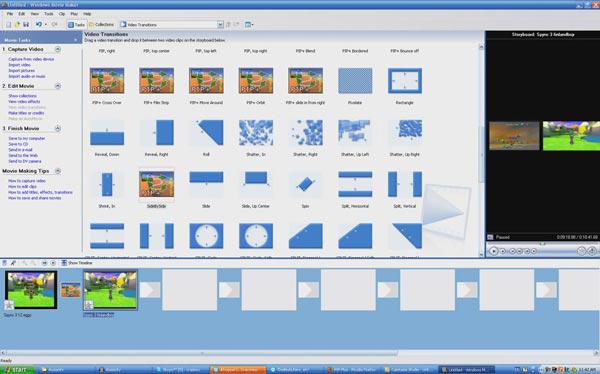
Oprócz programu Windows Movie Maker istnieje wiele edytorów wideo, które mogą pomóc nam umieścić 2 filmy obok siebie i stworzyć efekt podziału ekranu.
Krok 1 Uruchom iMovie i umieść dwa klipy wideo na oddzielnych ścieżkach osi czasu. Dostosuj długość dwóch filmów.
Krok 2 Kliknij „Dostosuj” na pasku narzędzi nad przeglądarką i wybierz ikonę „Obok siebie” po lewej stronie menu podręcznego. Następnie wyświetlą się przyciski sterowania obok siebie i umieści dwa filmy obok siebie w przeglądarce.
Krok 3 Następnie możesz zmienić tryb podzielonego ekranu z menu rozwijanego i dostosować długość każdej strony, przesuwając suwak. Na koniec kliknij ikonę „Prawo”, aby zastosować efekt podzielonego ekranu.
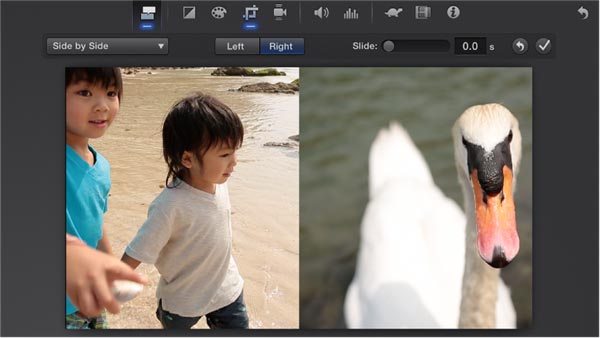
VirtualDub to edytor wideo typu open source. Niektóre osoby wolą umieszczać 2 filmy obok siebie w VirtualDub, ponieważ obsługuje on język programowania.
Krok 1 Aby umieścić 2 filmy obok siebie w VirtualDub, musisz napisać skrypt AviSynth. Utwórz plik tekstowy i zapisz poniższy kod:
a = AviSource („L: \ File 1.avi”)
b = AviSource („L: \ File 2.avi”)
StackHorizontal (a, b)
Uwaga: Musisz zmienić ścieżki plików i nazwy w zależności od warunków.
Krok 2 Zapisz plik tekstowy jako splititscreen.avs. Uruchom VirtualDub, przeciągnij i upuść plik avs do edytora wideo. Następnie VirtualDub odczyta plik avs i pokaże ustawienie podziału ekranu.
Krok 3 Przejdź do następnego ekranu i postępuj zgodnie z instrukcjami wyświetlanymi na ekranie, aby przechwytywać i edytować filmy. Na koniec przejdź do menu Wideo i wybierz bezpośrednio kopię strumieniową, aby zapisać wynik.
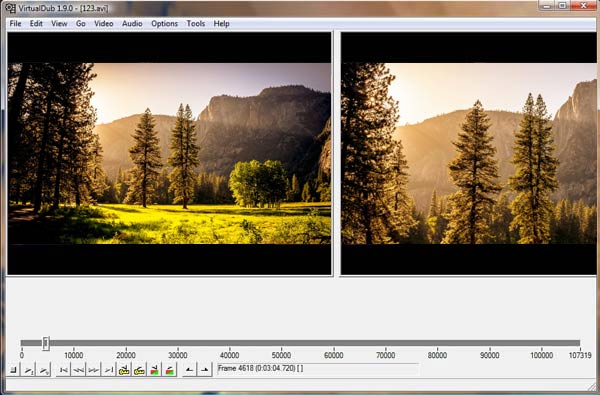
Scalanie wideo - obok siebie to proste narzędzie do umieszczania 2 filmów obok siebie na Androidzie.
Krok 1 Uruchom edytor wideo, dodaj pierwszy film z Galerii fotografii i zaimportuj drugi film do aplikacji.
Krok 2 Umieść 2 filmy obok siebie, aby stworzyć efekt podziału ekranu.
Krok 3 Wyświetl podgląd wyniku, a następnie udostępnij go w mediach społecznościowych.
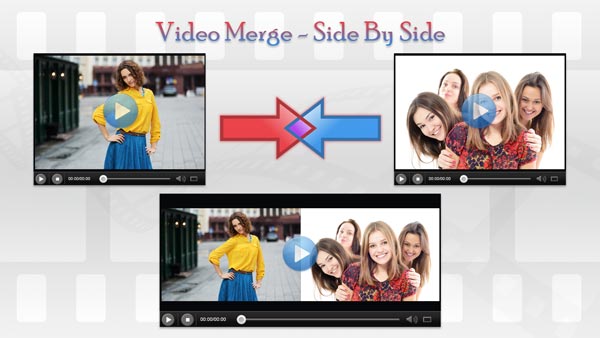
Jak sama nazwa mówi, filmy podzielone na ekran to najprostszy sposób na umieszczenie wielu filmów na jednym ekranie podzielonym na iPhonie.
Krok 1 Otwórz aplikację Wideo z podzielonym ekranem i wybierz układ z ekranu startowego.
Krok 2 Dodaj klip wideo dla każdego obszaru z Rolki z aparatu. Następnie możesz dostosować dźwięk dla każdego klipu wideo.
Krok 3 Następnie obejrzyj wynik we wbudowanym odtwarzaczu i zapisz wideo podzielonego ekranu w Rolce z aparatu.
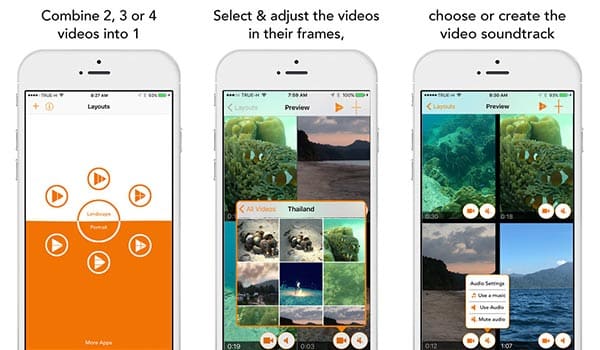
Czasami odkryjesz, że edytowanie filmów na smartfonie nie jest wygodne. I choć na rynku jest wiele edytorów wideo, są one zbyt skomplikowane dla przeciętnych ludzi. Aiseesoft Video Editor to jeden z najlepszych obsługiwanych edytorów wideo do umieszczania 2 filmów obok siebie po prostu. Jego kluczowe cechy to:
1. Optymalizuj i ulepszaj filmy za pomocą jednego kliknięcia.
2. Utwórz efekt podzielonego ekranu za pomocą dwóch filmów.
3. Obsługuje wszystkie formaty wideo.
4. Edytuj filmy bez utraty jakości.
5. Twórz filmy na urządzenia przenośne i media społecznościowe.
6. Kompatybilny z Windows 10/8/7 / XP / Vista i Mac OS.
Jak łatwo umieścić dwa filmy obok siebie
Krok 1 Zaimportuj filmy do edytora wideo
Uruchom Aiseesoft video Editor i kliknij „Dodaj plik”, aby zaimportować dwa filmy do programu.
Krok 2 Utwórz podzielony ekran jednym kliknięciem
Naciśnij przycisk „EKRAN SPLITU” i wybierz wstępnie ustawiony układ, aby utworzyć efekt podziału ekranu. Następnie przeciągnij i upuść wideo do każdej sekcji.
Krok 3 Zapisz wideo podzielonego ekranu
Wyświetl podgląd wbudowanego odtwarzacza wideo, a następnie kliknij „Eksportuj”, aby zapisać go na komputerze lub udostępnić na YouTube.
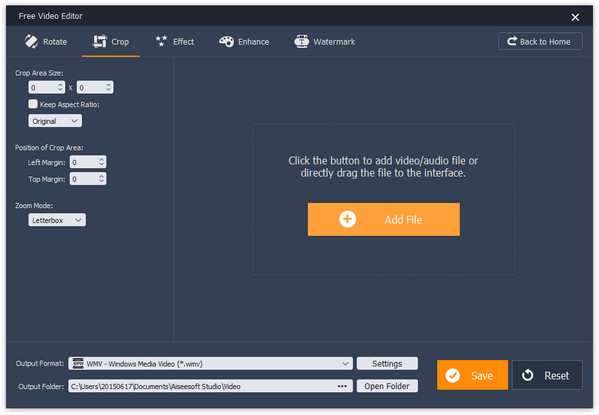
W tym samouczku rozmawialiśmy o tym, jak umieścić 2 filmy obok siebie, aby stworzyć efekt podzielonego ekranu. Na rynku dostępnych jest wiele edytorów wideo, ale tylko kilka ma taką pojemność. Udostępniliśmy przewodniki na temat najlepszych sposobów uzyskania efektu podzielonego ekranu w systemach Windows, Mac, Android i iPhone. Jeśli chcesz stworzyć wyjątkowy efekt wideo, skorzystaj z naszych poradników. A dla przeciętnych ludzi zalecamy skorzystanie z Aiseesoft Video Editor, aby umieścić dwa filmy obok siebie, ponieważ jest naprawdę łatwy w użyciu.